Данная ошибка появляется у пользователей Windows 10 и возникает в тот момент, когда происходит обновление с ранней версии до Windows 10. Сейчас мы попробуем разобраться, как исправить появление ошибки System thread exception not handled.
Почему возникает ошибка System thread exception not handled?
В общем то тут все просто. Ошибка появляется в тот момент, когда мы обновляем операционную систему. Как только происходит резкое выключение компьютера то все, внутренний сбой системы вам обеспечен. Windows будет постоянно перезагружаться с появлением вот такого вот синего экрана смерти, при этом, проблема сама собой вряд ли разрешиться.
Причиной могут быть и драйвера, в частности, драйвера видеокарты, они могут быть неправильно установлены, повреждены, или вовсе несовместимы с видеокартой.
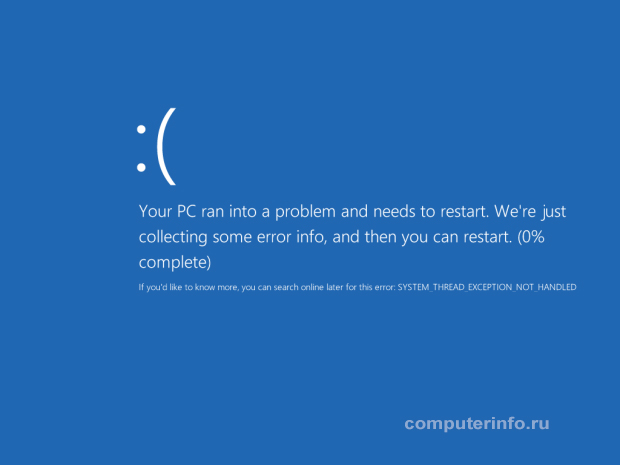
Решение проблемы
Думаю, здесь мы разберем два способа устранения ошибки.
1 Способ
Допустим, что проблема появилась как раз из-за видеокарты, например, вы только что обновили драйвера и бац, система уже не загружается. Тогда выполним несколько эффективных действий, которые могут помочь:
- Если у вас есть загрузочная флешка Windows 10 или диск, то производим с них запуск.
- Как только появиться установочный экран Windows, жмем Далее.
- Слева внизу экрана должна быть надпись: «Восстановить компьютер», нажимаем на нее.
- Теперь переходим в Дополнительные параметры и там ищем «Командная строка».
- В командной строке нужно прописать следующую команду:
bcdedit / set {default} bootmenupolicy legacy
- Чтобы выйти, прописываем там же Exit.
- Найдите параметр «Продолжить и перезагрузить компьютер».
- Начнется перезагрузка Windows, в этот момент вы должны нажимать F8, чтобы перейти в безопасный режим. Вот инструкция по входу в безопасный режим.
- Теперь заходим в диспетчер устройств, для этого нажимаем правой кнопкой мыши по меню Пуск.
- Переходим во вкладку «Видеоадаптеры» и там выбираем, например, NVIDIA, нажимаем правой кнопкой мыши, потом «Свойства».
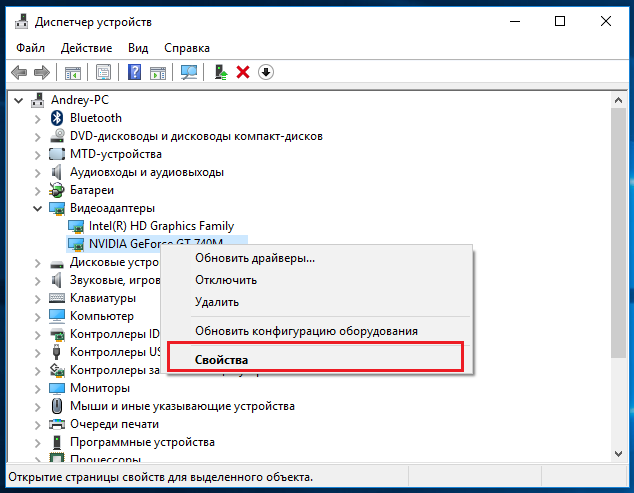
- Нажимаем «Удалить», таким образом, мы удалим драйвер видеокарты.

После этого перезагружаете компьютер, вытаскиваете загрузочный диск или флешку и ждите, пока система загрузиться.
Снова зайти в диспетчер устройств и проверьте, есть ли там драйвер. Если нету, то его нужно установить по новой. Если у вас видеокарта NVIDIA, то для установки драйвера можно воспользоваться их утилитой GeForce Experience, если же от AMD, то вот этой утилитой.
2 Способ
Данный способ намного проще, но и по эффективности он тоже слабее, так как, не факт, что сработает. В данном способе мы будем сбрасывать BIOS.
- Для начала перезагрузите компьютер
- Перейдите в BIOS, вот инструкция, как это сделать для разных устройств.
- Найдите параметр Load Optimized Defaults, он может называться и Load Defaults BIOS. Обычно он находится во вкладке «Exit».
- Выбираете его, потом нажимаете Enter, Yes.
- Перезагрузите компьютер нажав, Exit Saving Changes, или что-то похожее.
Если ничего не помогло, то остался только один вариант – переустановить систему и попробовать установить последние версии драйвера для видеокарты, именно с официального сайта. На этом все.







ничего не помогло.!